VPN이란 무엇인가요? VPN 가상 사설망의 장단점

VPN이란 무엇이며, VPN의 장단점은 무엇일까요? WebTech360과 함께 VPN의 정의와 이 모델 및 시스템을 업무에 적용하는 방법에 대해 알아보겠습니다.
Windows 11 PC 의 저장 공간을 확보한다고 해서 중요한 파일을 삭제하거나 이동할 필요는 없습니다. 임시 파일, 오래된 백업, 중복 데이터, 사용하지 않는 앱 등 개인 파일을 건드리지 않고도 저장 공간을 확보할 수 있는 방법은 많습니다.
8. 휴지통 비우기
오래된 파일과 다운로드 파일을 정리하는 것은 효과적일 수 있지만, 나중에 휴지통을 비우지 않으면 카펫 아래에 먼지를 쓸어 담는 것과 같습니다. 휴지통을 비우기 전까지는 해당 파일들이 실제로 사라진 것이 아니라 예전처럼 많은 공간을 차지하게 됩니다.
또한, 클라우드 스토리지 서비스 나 스마트폰과 달리 Windows 11은 일정 시간이 지나면 휴지통을 자동으로 비우지 않습니다. 휴지통을 비우려면 휴지통 아이콘을 마우스 오른쪽 버튼으로 클릭하고 " 휴지통 비우기"를 선택해야 합니다 .
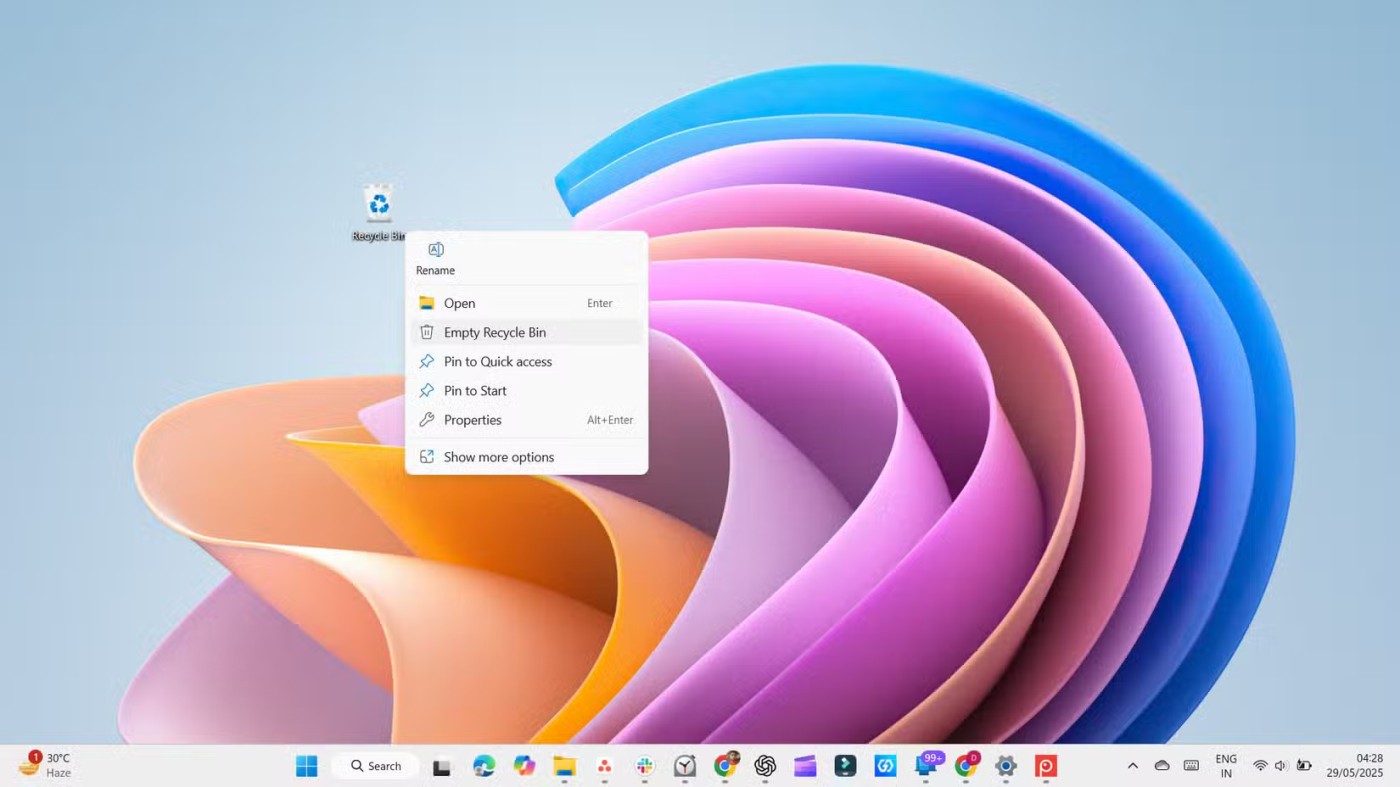
7. 임시 파일 삭제
Windows를 계속 사용하면 시스템에서 다양한 임시 파일을 생성합니다. 이러한 임시 파일은 단기적으로는 유용하고 일반적으로 무해할 수 있지만, 필요 이상으로 오래 남아 있는 경우가 많습니다. 시간이 지남에 따라 이러한 잊혀진 파일은 조용히 누적되어 귀중한 저장 공간을 차지할 수 있습니다.
다행히 Windows 11에서는 임시 파일을 쉽게 삭제할 수 있습니다. 설정 > 시스템 > 저장소 로 이동한 다음 임시 파일을 클릭하면 Windows에서 안전하게 삭제할 수 있는 파일 형식 목록이 표시됩니다.
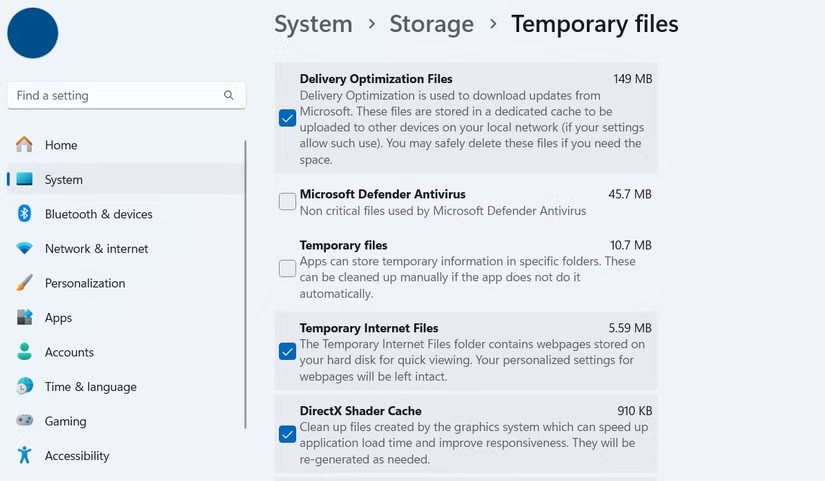
6. 이전 복원 지점 삭제
시스템 복원 기능은 컴퓨터가 고장 났을 때 매우 유용합니다. 컴퓨터를 완전히 초기화하지 않고도 이전 상태로 복원할 수 있습니다. 이를 위해 Windows는 하드 드라이브의 일부를 복원 지점 저장 공간으로 예약합니다.
가장 최근 복원 지점을 제외한 모든 복원 지점을 삭제하려면 디스크 정리 도구를 사용하세요. 시작 메뉴에서 도구를 열고 시스템 파일 정리 버튼을 클릭하세요 . 이제 기타 옵션 탭으로 이동하여 복원 지점 및 섀도 복사본 아래에 있는 정리 버튼을 클릭하세요 . 마지막으로 삭제를 클릭하여 삭제를 확인하세요.
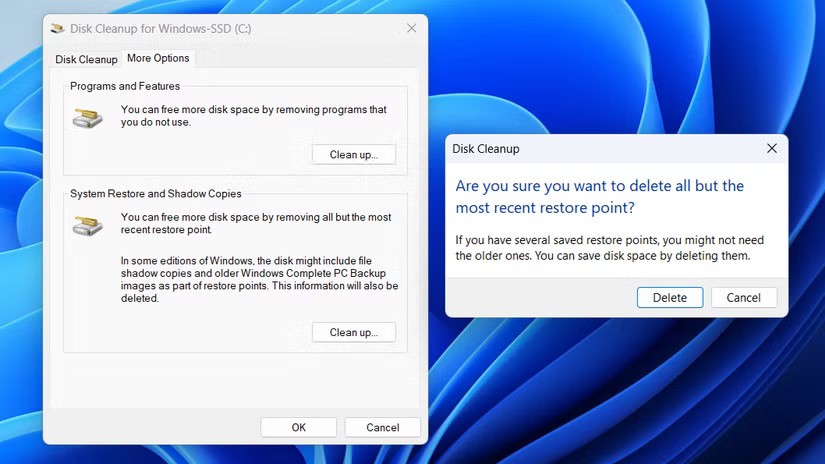
5. 사용하지 않는 앱 제거
블로트웨어를 제거하지 않았다면 Windows 11 컴퓨터에는 사용하지 않거나 전혀 필요하지 않을 앱이 여러 개 있을 것입니다. Microsoft에서 미리 설치해 주는 앱도 있고, 노트북 제조업체에서 미리 설치해 주는 앱도 있습니다. 그리고 몇 달 전에 설치하고 잊어버렸을 앱도 있습니다.
설정 > 시스템 > 저장 공간 > 정리 권장 사항 > 사용하지 않는 앱 으로 이동하면 안전하게 삭제할 수 있는 앱 목록이 표시됩니다. 앱 > 설치된 앱 으로 이동 하여 크기별로 정렬하면 더 이상 사용하지 않는 용량이 큰 앱을 찾을 수 있습니다. 찾으면 하나씩 삭제하세요.
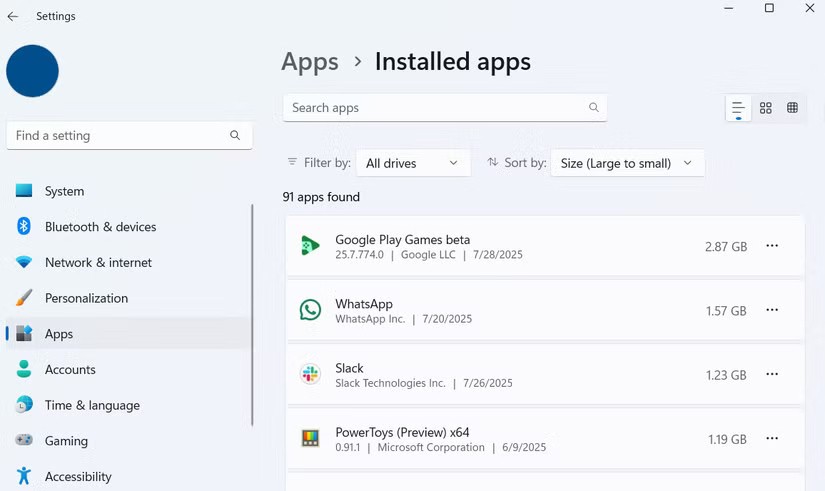
4. 중복된 파일을 삭제하세요
중복 파일은 모든 기기에서 가장 눈에 띄는 공간 낭비 요인 중 하나입니다. 여러 폴더에 저장된 동일한 사진, 백업을 위해 복사한 문서(그리고 잊어버린 문서), 또는 여러 번 실행되는 다운로드 파일 등 이러한 파일은 귀중한 저장 공간을 차지할 수 있습니다.
Microsoft Store에서 PC Manager 앱을 다운로드한 후 열고 ' 저장소 > 중복 파일' 로 이동하세요 . 이 앱을 사용하면 원본은 유지하면서 중복 파일을 쉽게 삭제할 수 있습니다. 또한, 삭제된 중복 파일은 영구적으로 삭제되므로 나중에 휴지통을 비울 필요가 없습니다.
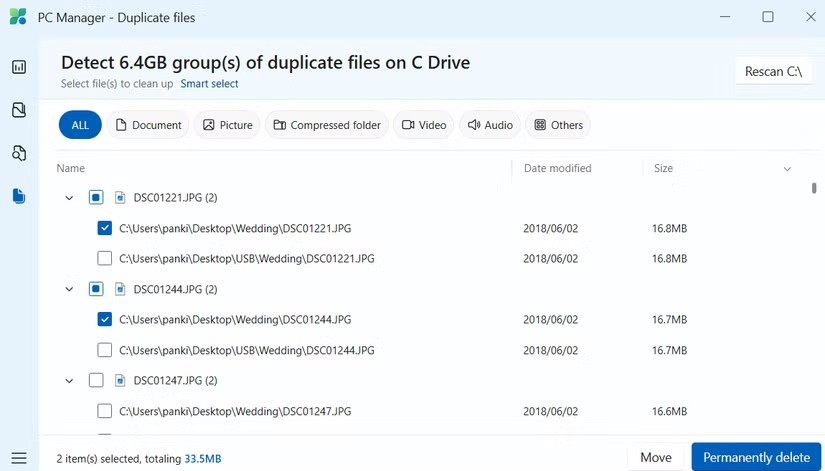
3. 파일 및 폴더 압축
시작하려면 압축할 파일이나 폴더를 찾아 마우스 오른쪽 버튼으로 클릭하고 속성을 선택하세요 . 그런 다음 고급을 클릭하고 디스크 공간 절약을 위해 내용 압축 확인란을 선택하세요 . 그런 다음 적용 > 확인을 클릭하세요. 파일이나 폴더의 크기에 따라 Windows에서 압축하는 데 몇 분 정도 걸릴 수 있습니다.
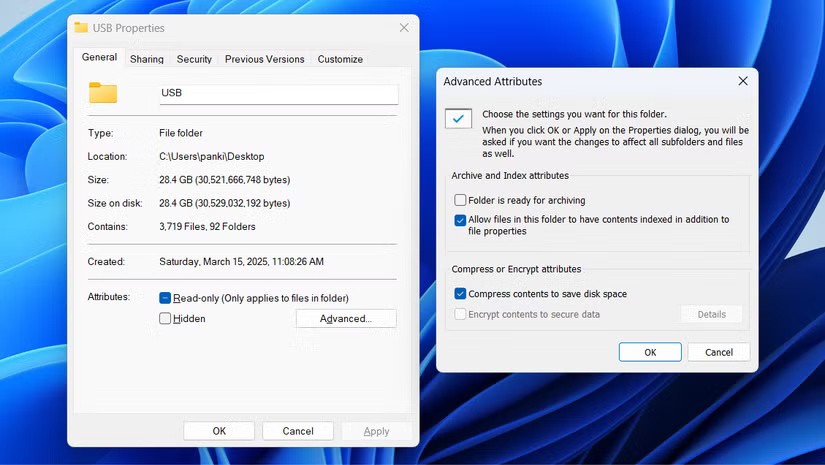
이 압축은 파일, 폴더, 심지어 전체 드라이브에도 적용할 수 있습니다. 하지만 애플리케이션, 시스템 파일 등 자주 사용하는 파일에는 사용하지 않는 것이 좋습니다. 압축은 성능에 약간의 영향을 미칠 수 있기 때문입니다.
2. 대용량 파일을 클라우드로 이동
중요한 파일에 대한 접근 권한을 잃지 않으면서 저장 공간을 확보하는 또 다른 현명한 방법은 파일을 클라우드로 옮기는 것입니다. OneDrive , Google Drive , Dropbox 와 같은 서비스는 기가바이트급의 무료 저장 공간을 제공하며, 이것만으로 부족하다면 유료 요금제를 통해 대용량 라이브러리에 충분한 저장 공간을 사용할 수 있습니다.
사용하지 않는 파일을 확인하려면 설정 > 시스템 > 저장 공간 > 정리 권장 사항 > 대용량 또는 사용하지 않는 파일 로 이동하세요 . PC Manager 앱을 사용하여 PC에 있는 모든 대용량 파일을 찾을 수도 있습니다.
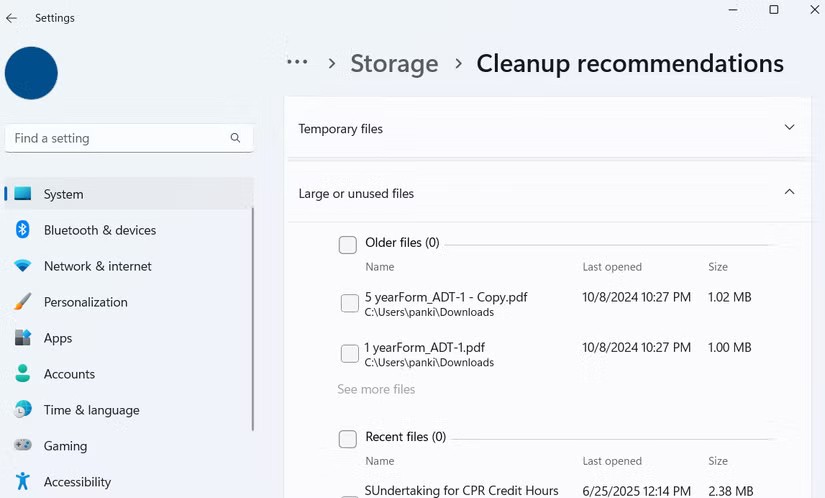
1. 원치 않는 사용자 계정 삭제
Windows 11 PC의 모든 계정에는 고유한 파일, 설정, 앱이 있으며, 이러한 모든 것이 저장 공간을 차지합니다. 더 이상 필요하지 않은 계정이 있다면 삭제하면 놀라울 정도로 많은 공간을 확보할 수 있습니다.
계정을 삭제하려면 설정 > 계정 > 다른 사용자 로 이동하세요 . 현재 기기에 있는 모든 사용자 프로필 목록이 표시됩니다. 삭제할 프로필을 찾아 ' 제거' 버튼을 탭한 다음 '계정 및 데이터 삭제'를 선택하여 삭제를 확인하세요.
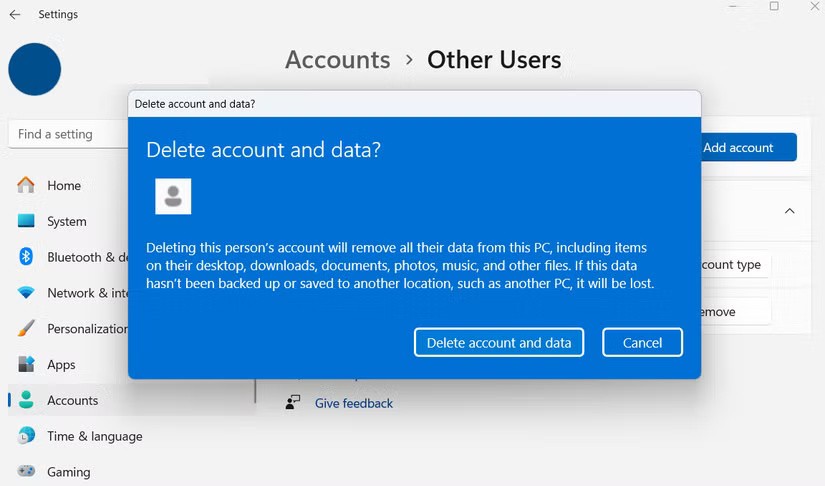
VPN이란 무엇이며, VPN의 장단점은 무엇일까요? WebTech360과 함께 VPN의 정의와 이 모델 및 시스템을 업무에 적용하는 방법에 대해 알아보겠습니다.
Windows 보안은 기본적인 바이러스 차단 이상의 기능을 제공합니다. 피싱, 랜섬웨어 차단, 악성 앱 실행 방지 등 다양한 기능을 제공합니다. 하지만 이러한 기능은 여러 겹의 메뉴 뒤에 숨겨져 있어 쉽게 찾을 수 없습니다.
한번 배우고 직접 시도해보면 암호화가 매우 사용하기 쉽고 일상생활에 매우 실용적이라는 걸 알게 될 겁니다.
다음 글에서는 지원 도구인 Recuva Portable을 사용하여 Windows 7에서 삭제된 데이터를 복구하는 기본 방법을 소개합니다. Recuva Portable을 사용하면 편리한 USB에 저장하여 필요할 때마다 사용할 수 있습니다. 이 도구는 작고 간단하며 사용하기 쉬우며 다음과 같은 기능을 제공합니다.
CCleaner는 단 몇 분 만에 중복 파일을 스캔한 후, 어떤 파일을 삭제해도 안전한지 결정할 수 있도록 해줍니다.
Windows 11에서 다운로드 폴더를 C 드라이브에서 다른 드라이브로 이동하면 C 드라이브의 용량을 줄이는 데 도움이 되고 컴퓨터가 더 원활하게 실행되는 데 도움이 됩니다.
이는 Microsoft의 일정이 아닌 사용자의 일정에 따라 업데이트가 이루어지도록 시스템을 강화하고 조정하는 방법입니다.
Windows 파일 탐색기는 파일 보기 방식을 변경할 수 있는 다양한 옵션을 제공합니다. 시스템 보안에 매우 중요한 옵션 중 하나가 기본적으로 비활성화되어 있다는 사실을 모르실 수도 있습니다.
적절한 도구를 사용하면 시스템을 검사하여 시스템에 숨어 있는 스파이웨어, 애드웨어 및 기타 악성 프로그램을 제거할 수 있습니다.
아래는 새 컴퓨터를 설치할 때 권장하는 소프트웨어 목록입니다. 이를 통해 컴퓨터에 가장 필요하고 가장 좋은 애플리케이션을 선택할 수 있습니다!
플래시 드라이브에 전체 운영 체제를 저장하는 것은 특히 노트북이 없는 경우 매우 유용할 수 있습니다. 하지만 이 기능이 Linux 배포판에만 국한된다고 생각하지 마세요. 이제 Windows 설치를 복제해 볼 때입니다.
이러한 서비스 중 몇 가지를 끄면 일상 사용에 영향을 주지 않고도 배터리 수명을 상당히 절약할 수 있습니다.
Ctrl + Z는 Windows에서 매우 자주 사용되는 키 조합입니다. Ctrl + Z를 사용하면 Windows의 모든 영역에서 작업을 실행 취소할 수 있습니다.
단축 URL은 긴 링크를 정리하는 데 편리하지만, 실제 목적지를 숨기는 단점이 있습니다. 악성코드나 피싱을 피하고 싶다면 무작정 링크를 클릭하는 것은 현명한 선택이 아닙니다.
오랜 기다림 끝에 Windows 11의 첫 번째 주요 업데이트가 공식적으로 출시되었습니다.
VPN이란 무엇이며, VPN의 장단점은 무엇일까요? WebTech360과 함께 VPN의 정의와 이 모델 및 시스템을 업무에 적용하는 방법에 대해 알아보겠습니다.
Windows 보안은 기본적인 바이러스 차단 이상의 기능을 제공합니다. 피싱, 랜섬웨어 차단, 악성 앱 실행 방지 등 다양한 기능을 제공합니다. 하지만 이러한 기능은 여러 겹의 메뉴 뒤에 숨겨져 있어 쉽게 찾을 수 없습니다.
한번 배우고 직접 시도해보면 암호화가 매우 사용하기 쉽고 일상생활에 매우 실용적이라는 걸 알게 될 겁니다.
다음 글에서는 지원 도구인 Recuva Portable을 사용하여 Windows 7에서 삭제된 데이터를 복구하는 기본 방법을 소개합니다. Recuva Portable을 사용하면 편리한 USB에 저장하여 필요할 때마다 사용할 수 있습니다. 이 도구는 작고 간단하며 사용하기 쉬우며 다음과 같은 기능을 제공합니다.
CCleaner는 단 몇 분 만에 중복 파일을 스캔한 후, 어떤 파일을 삭제해도 안전한지 결정할 수 있도록 해줍니다.
Windows 11에서 다운로드 폴더를 C 드라이브에서 다른 드라이브로 이동하면 C 드라이브의 용량을 줄이는 데 도움이 되고 컴퓨터가 더 원활하게 실행되는 데 도움이 됩니다.
이는 Microsoft의 일정이 아닌 사용자의 일정에 따라 업데이트가 이루어지도록 시스템을 강화하고 조정하는 방법입니다.
Windows 파일 탐색기는 파일 보기 방식을 변경할 수 있는 다양한 옵션을 제공합니다. 시스템 보안에 매우 중요한 옵션 중 하나가 기본적으로 비활성화되어 있다는 사실을 모르실 수도 있습니다.
적절한 도구를 사용하면 시스템을 검사하여 시스템에 숨어 있는 스파이웨어, 애드웨어 및 기타 악성 프로그램을 제거할 수 있습니다.
아래는 새 컴퓨터를 설치할 때 권장하는 소프트웨어 목록입니다. 이를 통해 컴퓨터에 가장 필요하고 가장 좋은 애플리케이션을 선택할 수 있습니다!
플래시 드라이브에 전체 운영 체제를 저장하는 것은 특히 노트북이 없는 경우 매우 유용할 수 있습니다. 하지만 이 기능이 Linux 배포판에만 국한된다고 생각하지 마세요. 이제 Windows 설치를 복제해 볼 때입니다.
이러한 서비스 중 몇 가지를 끄면 일상 사용에 영향을 주지 않고도 배터리 수명을 상당히 절약할 수 있습니다.
Ctrl + Z는 Windows에서 매우 자주 사용되는 키 조합입니다. Ctrl + Z를 사용하면 Windows의 모든 영역에서 작업을 실행 취소할 수 있습니다.
단축 URL은 긴 링크를 정리하는 데 편리하지만, 실제 목적지를 숨기는 단점이 있습니다. 악성코드나 피싱을 피하고 싶다면 무작정 링크를 클릭하는 것은 현명한 선택이 아닙니다.
오랜 기다림 끝에 Windows 11의 첫 번째 주요 업데이트가 공식적으로 출시되었습니다.













